BIMCREATEDETAIL comando
Crea un detalle y lo guarda en la biblioteca detalles.

Ícono: 
Método
Inicie el comando para abrir el crear detalle panel contextual de comandos que le permite definir la vista de detalles en tres pasos. Ahora se pueden crear detalles dentro de un proyecto BIM, no solo en la biblioteca de detalles.
Puede optar por crear un detalle básico o avanzado (propagable):
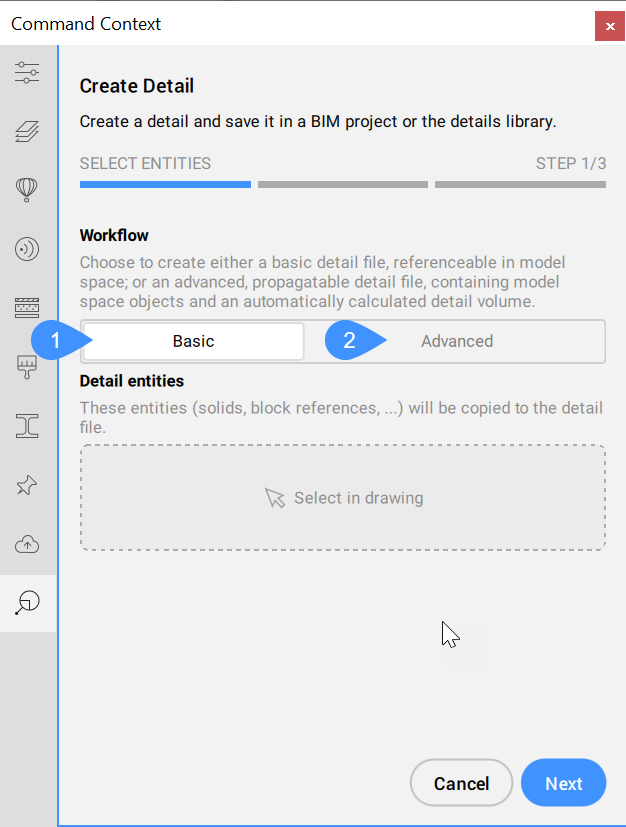
- Básico
- Avanzado
Básico
Crea un archivo de detalle básico con las entidades seleccionadas en el proyecto BIM, simplemente especificando un nombre de detalle y un nombre de archivo de detalle. La referencia de detalle básica debe agregarse mediante el comando BIMADDDETAILREFS. El archivo de detalle se añadirá en la pestaña archivos del panel de navegador de proyectos BIM, en la carpeta detalles, marcado como detalle básico. Desde el menú contextual se puede acceder a algunas opciones.
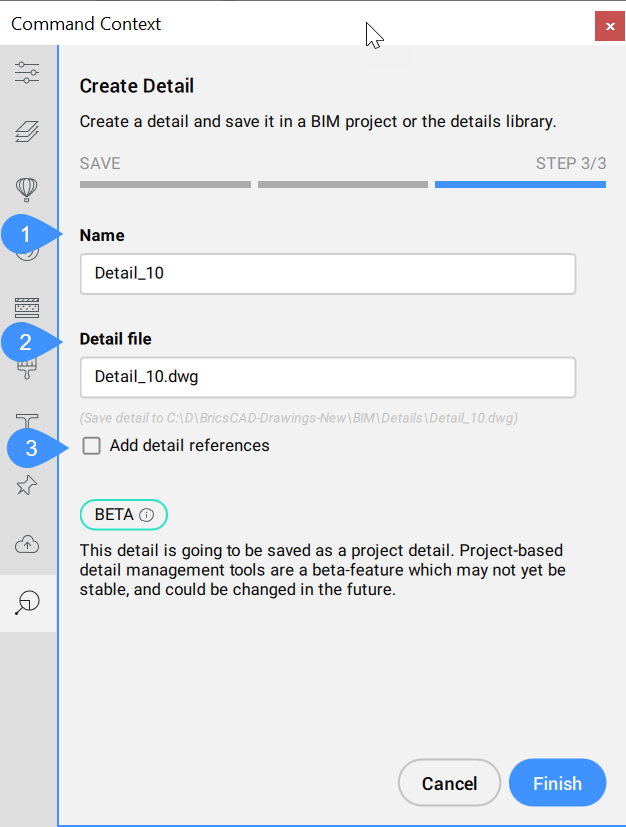
- Nombre
- Archivo de detalle
- Agregar referencias detalladas
- Nombre
- Muestra el nombre del detalle, que se puede cambiar.
- Archivo de detalle
- Muestra el nombre del archivo de dibujo.
- Agregar referencias detalladas
- Cuando se selecciona, después de guardar el detalle, BIMADDDETAILREFS se inicia automáticamente y el nombre del detalle se pasará a través del argumento de la línea de comandos para crear un vínculo entre el modelo maestro y el archivo de detalles. Por lo tanto, puede comenzar inmediatamente a convertir sólidos en volúmenes, o crear volúmenes a partir de extensiones de (sub)entidades.
Avanzado
Crea un archivo de detalle que contiene la información necesaria para propagar el detalle en el modelo con el comando BIMPROPAGAR. El archivo de detalle contiene objetos de espacio modelo y un volumen de detalle calculado automáticamente. El detalle se puede guardar en un proyecto BIM o en la biblioteca de detalles.
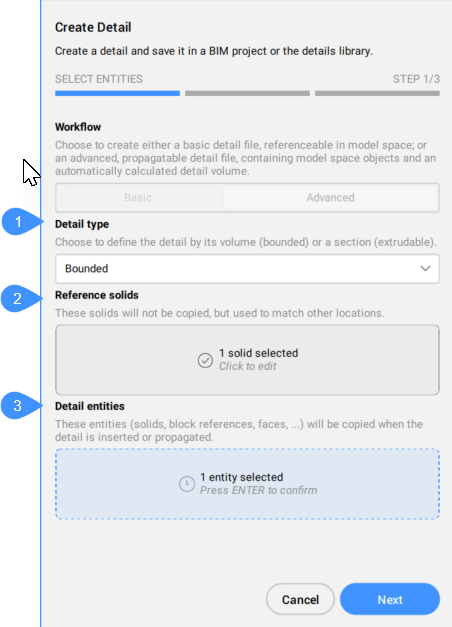
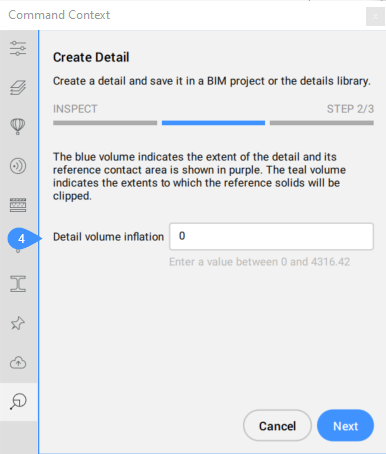
Cree un detalle en el panel de biblioteca:
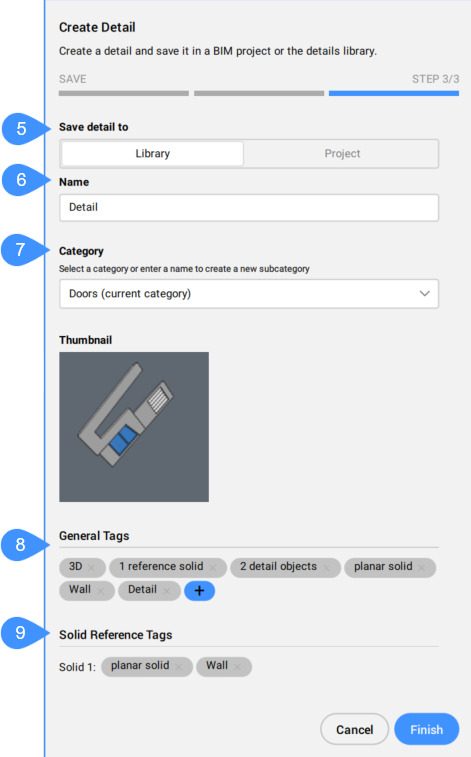
- Tipo de detalle
- Sólidos de referencia
- Entidades de detalle
- Detalle de la inflación del volumen
- Guardar detalle en
- Nombre
- Categoría
- Etiquetas generales
- Etiquetas de referencia sólidas
- Tipo de detalle
- Permite elegir el tipo de detalle que se va a crear.
- Sólidos de referencia
- Permite seleccionar los sólidos que definen la situación en la que se debe aplicar el detalle. Se debe seleccionar al menos un sólido de referencia para continuar con el siguiente paso.
- Entidades de detalle
- Opcionalmente, puede seleccionar entidades para agregar más detalles en relación con el sólido de referencia seleccionado (sólidos).
- Detalle de la inflación del volumen
- Expande la zona sensible del detalle para incluir sólidos similares que aún no están conectados en el modelo. Los bordes del volumen de detalle detectado inicialmente se desplazan hacia afuera por el factor especificado.
- Guardar detalle en
- Guarda el detalle dentro del proyecto BIM o en la biblioteca detalles.
- Nombre
- Permite introducir el nombre del detalle que se va a crear.
- Categoría
- Permite seleccionar una categoría o introducir un nombre para crear una subcategoría.
- Etiquetas generales
- Muestra las etiquetas generales.
- Etiquetas de referencia sólidas
- Muestra las etiquetas de referencia sólidas definidas automáticamente. Puede eliminar etiquetas haciendo clic en el botón X correspondiente.
Cree un archivo de detalle avanzado en BIM Proyecto. El archivo de detalle se añadirá en la pestaña archivos del panel navegador de proyectos BIM, en la carpeta detalles, marcado como detalle avanzado (propagable).
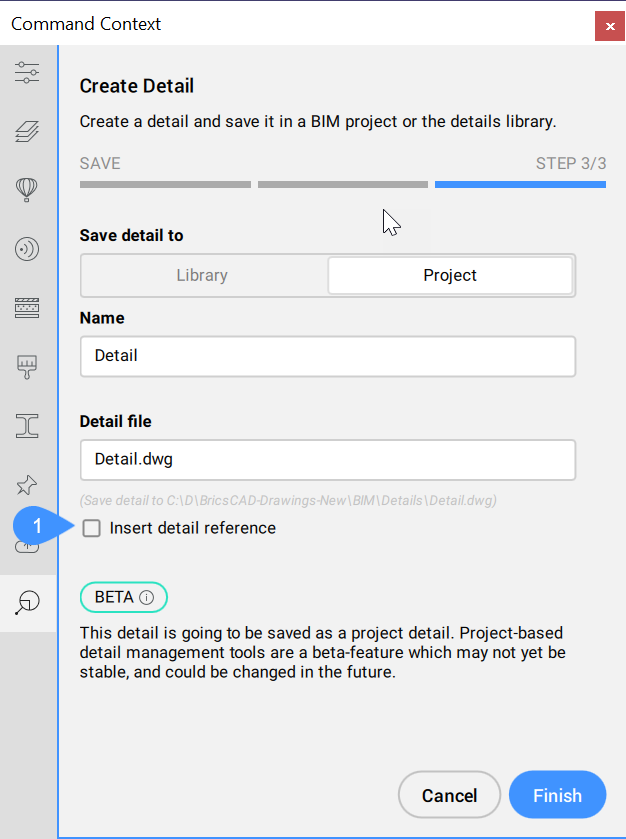
- Insertar detalle de referencia
- Insertar detalle de referencia
- Cuando está activada, inserta la referencia del detalle.

